Cách chuyển MP4 sang OGG Miễn phí & Trực tuyến
MP4 là một vùng chứa đa phương tiện kỹ thuật số lưu trữ video, âm thanh và phụ đề. OGG là một định dạng vùng chứa mở và miễn phí để phát trực tuyến và nén tệp hiệu quả. Đôi khi bạn cần chuyển đổi định dạng MP4 sang OGG để phát trên một số trình phát âm thanh. Bài viết này sẽ chia sẻ 3 bộ chuyển đổi MP4 sang OGG miễn phí để chuyển đổi MP4 sang OGG mà không gặp rắc rối.
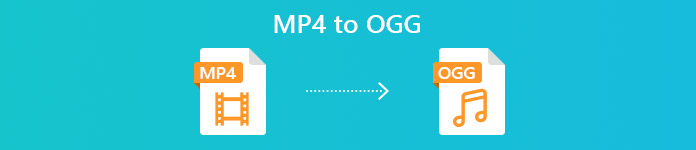
Phần 1. Cách chuyên nghiệp để chuyển đổi MP4 sang OGG miễn phí
Nếu bạn muốn tìm bộ chuyển đổi MP4 sang OGG tốt nhất, bạn có thể thử FVC Chuyển đổi FLV sang MP4 miễn phí. Đây là phần mềm chuyển đổi video miễn phí và dễ sử dụng cho Windows và Mac. Bạn có thể chuyển đổi các video khác nhau như MP4, FLV, MOV, MKV, MTS, M2TS, v.v. sang OGG một cách dễ dàng. Hơn nữa, nó cung cấp các tính năng chỉnh sửa để thêm chủ đề, điều chỉnh tác giả, thời gian, nhà cung cấp ở phần đầu / phần cuối.
- Chuyển đổi video định dạng MP4, MKV, AVI, MOV, MP3, AAC, AIFF, v.v. sang OGG.
- Xuất video OGG và tệp âm thanh không mất dữ liệu từ tệp MP4 chỉ bằng một cú nhấp chuột.
- Cho phép người dùng chỉnh sửa nhà cung cấp, tiêu đề, tác giả, thời gian và thêm chủ đề.
- Chuyển đổi hàng loạt MP4 sang OGG để chơi trên một số máy nghe nhạc di động.
Tải xuống miễn phíDành cho Windows 7 trở lênAn toàn tải
Tải xuống miễn phíĐối với MacOS 10.7 trở lênAn toàn tải
Bước 1. Sau khi tải xuống, hãy cài đặt và khởi chạy FVC Free FLV to MP4 Converter trên Windows hoặc Mac của bạn. Nhấp chuột Thêm các tập tin để tải các tệp MP4 từ máy tính của bạn. Nếu bạn muốn chuyển đổi nhiều tệp MP4 cùng một lúc, chỉ cần tải lên tất cả.

Bước 2. Nhấp vào tệp MP4 của bạn và nhấp Biên tập cái nút. Bạn có thể thêm chủ đề vào tệp MP4 của mình và chỉnh sửa nội dung mở đầu và kết thúc. Sau đó nhấp vào Kế tiếp để xem trước và lưu các thay đổi.
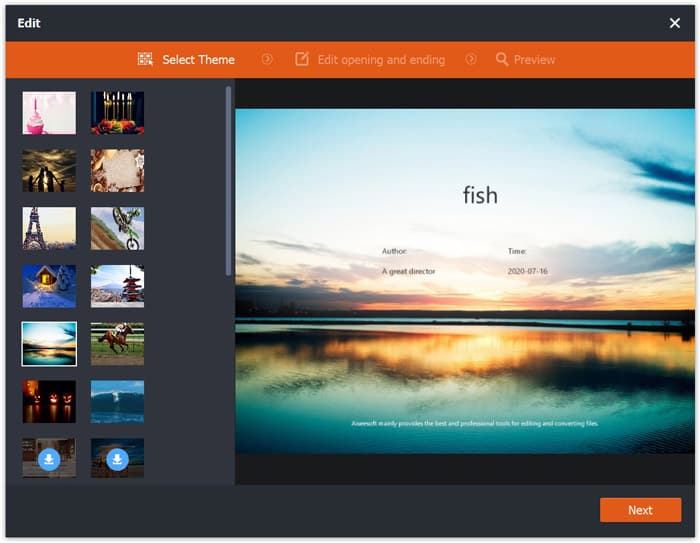
Bước 3. Nhấp vào menu thả xuống Định dạng đầu ra ở dưới cùng và tìm kiếm định dạng OGG từ danh sách. Bạn có thể chọn OGG - Ogg Vorbis Audio (* .ogg) làm định dạng đầu ra.
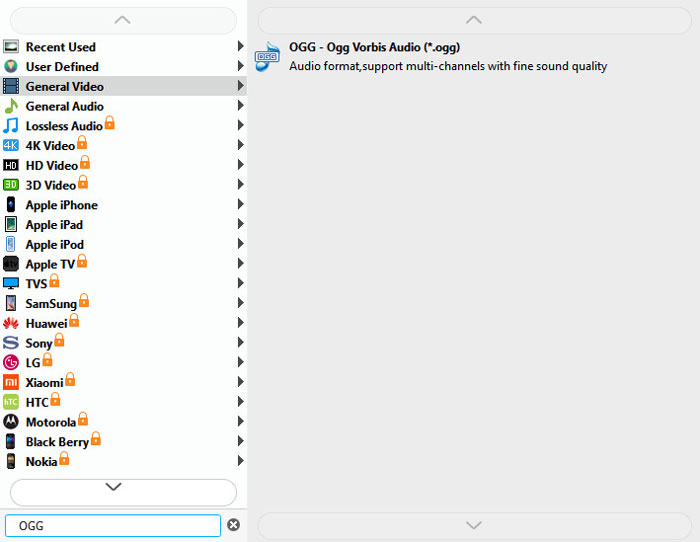
Bước 4. Duyệt qua thư mục đầu ra trên máy tính của bạn và nhấp vào Đổi để bắt đầu thay đổi MP4 thành OGG.
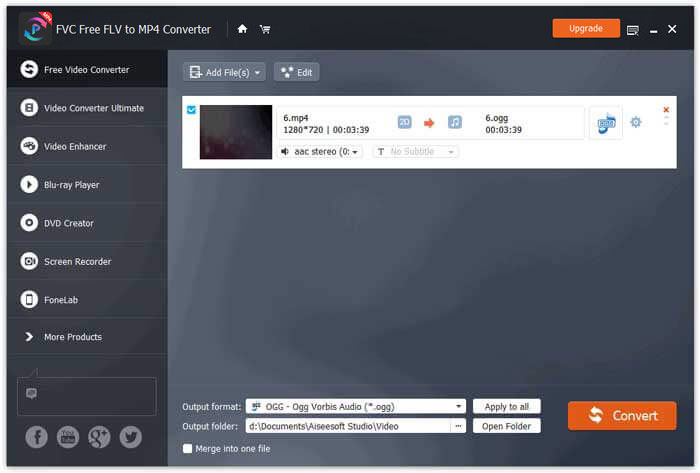
Với FVC Free FLV to MP4 Converter, bạn cũng có thể kết hợp nhiều tệp MP4 thành một.
Phần 2. Làm thế nào để thay đổi MP4 thành OGG Online
So với bộ chuyển đổi trên máy tính để bàn, sử dụng bộ chuyển đổi trực tuyến là một phương pháp tiết kiệm thời gian để chuyển đổi MP4 sang OGG. Có nhiều bộ chuyển đổi MP4 sang OGG trực tuyến mà bạn có thể chọn. Trong phần này, chúng tôi sẽ chia sẻ 2 bộ chuyển đổi MP4 sang OGG để chuyển đổi các tệp MP4 của bạn sang OGG trực tuyến miễn phí.
1. Zamzar
Zamzar là một nền tảng trực tuyến đa chức năng cho trình chuyển đổi video, chuyển đổi âm thanh, chuyển đổi hình ảnh và chuyển đổi sách điện tử. Với Zamzar, bạn có thể dễ dàng chuyển đổi MP4 sang nhiều định dạng khác như OGG. Dưới đây là các bước đơn giản để chuyển đổi MP4 sang OGG với Zamzar trực tuyến.
Bước 1. Truy cập www.zamzar.com/convert/mp4-to-ogg/ và nhấp vào Thêm các tập tin để tải lên các tệp MP4 của bạn.
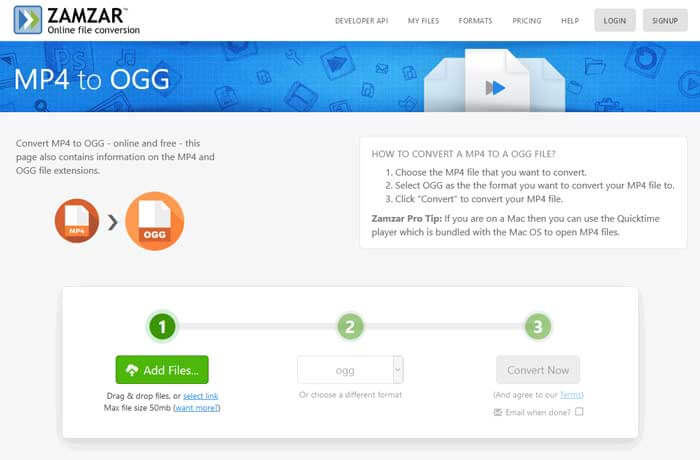
Bước 2. Định dạng đầu ra mặc định đã được đặt thành ogg. Nhấp chuột Chuyển đổi ngay để bắt đầu chuyển đổi MP4 sang OGG.
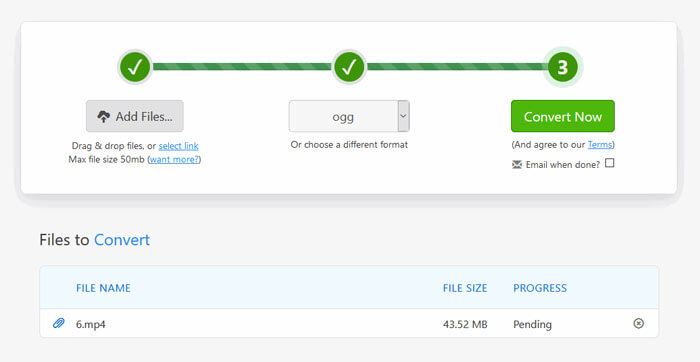
Bước 3. Sau đó, nó sẽ chuyển sang trang khác. Bạn có thể bấm vào Tải xuống để lưu tệp OGG đã chuyển đổi vào máy tính của bạn.
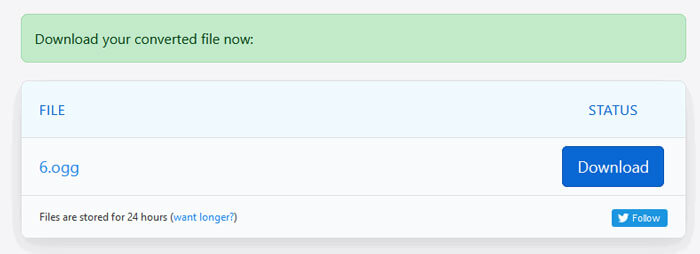
Khi bạn đang chuyển đổi tệp MP4 có kích thước lớn, quá trình chuyển đổi có thể gặp khó khăn khi sử dụng Zamzar. Bạn cần làm mới trang và chuyển đổi lại. Nếu bạn muốn chuyển đổi suôn sẻ, FVC Free FLV to MP4 Converter có thể giúp bạn rất nhiều. (Xem thêm Người chơi MP4 đây)
2. Convertio
Convertio là một công cụ dễ dàng để chuyển đổi các tệp tài liệu, hình ảnh, bảng tính, ebook, âm thanh và video. Sử dụng Convertio, các tệp MP4 có thể được chuyển đổi sang MP3 với độ chính xác tuyệt vời. Làm theo các bước dưới đây để xuất OGG từ MP4 với Convertio.
Bước 1. Đi tới Convertio MP4 to OGG Converter (converttio.co/mp4-ogg/). Nhấp chuột Chọn tệp để tải lên các tệp MP4 của bạn. Bạn cũng có thể thêm tệp MP4 từ Dropbox, Google Drive hoặc sao chép URL.
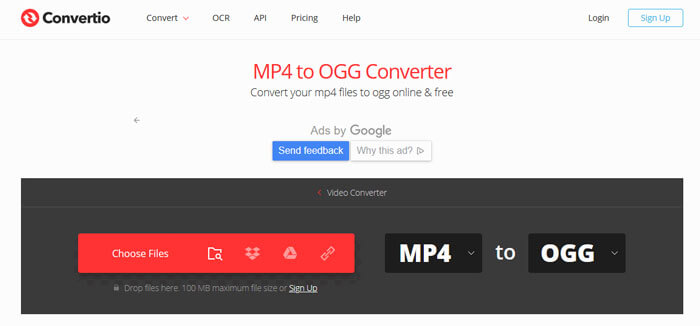
Bước 2. Chọn OGG từ biểu tượng thả xuống, sau đó nhấp vào biểu tượng bánh răng để đặt codec, chất lượng, kênh âm thanh, tần số, âm lượng. Bạn có thể cắt tệp MP4 thành phần mong muốn.
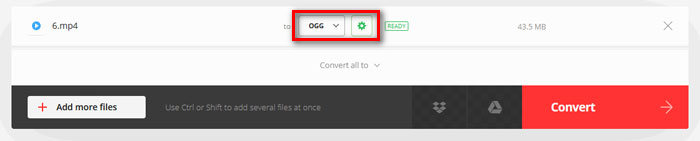
Bước 3. Sau khi tất cả được thiết lập, hãy nhấp vào Đổi để chuyển đổi MP4 sang OGG. Sau khi chuyển đổi, hãy nhấp vào Tải xuống để lưu tệp OGG đã chuyển đổi vào máy tính của bạn.
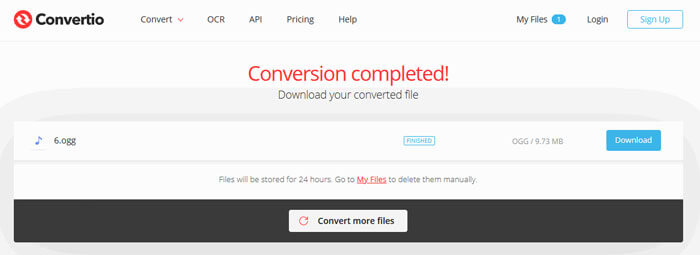
Phần 3. Câu hỏi thường gặp về Chuyển đổi MP4 sang OGG
1. Định dạng video OGG là gì?
OGG là một định dạng vùng chứa mở và miễn phí có thể chứa nhạc, video, văn bản như phụ đề và siêu dữ liệu.
2. Trình phát nào có thể chơi tệp OGG?
Có rất nhiều trình phát di động có thể chơi tệp OGG như VLC, Windows Media Player, Adobe Audition, Audials, MPlayer và hơn thế nữa.
3. Làm cách nào để chuyển MP4 sang MP3?
Với sự trợ giúp của FVC Free Online Video Converter, bạn có thể dễ dàng chuyển đổi MP4 sang MP3 Trực tuyến. Truy cập trang web trực tuyến này và nhấp vào nút Add Files to Convert để cài đặt trình khởi chạy. Sau đó, chọn các tệp MP4 từ máy tính và chọn MP3 làm định dạng đầu ra. Nhấp vào nút Chuyển đổi để chuyển đổi MP4 sang MP3.
Phần kết luận
Chúng tôi chủ yếu giới thiệu bộ chuyển đổi 3 MP4 sang OGG để chuyển đổi các tệp MP4 sang OGG trực tuyến và ngoại tuyến. Với FVC Free FLV to MP4 Converter dành cho máy tính để bàn, bạn có thể dễ dàng xuất tệp OGG mã nguồn mở từ MP4. Nếu bạn có giải pháp tốt hơn, xin vui lòng để lại bình luận.



 Chuyển đổi video Ultimate
Chuyển đổi video Ultimate Trình ghi màn hình
Trình ghi màn hình



